Udostępnij listę zadań – obsługę Microsoft, Utwórz i udostępnianie list – Microsoft Support
Utwórz i udostępnij listy
Contents
Aby udostępnić listę, otwórz menu Udostępnij, wybierając ikonę udostępniania w prawym górnym rogu utworzonej listy.
Udostępnij listę zadań
Możesz udostępniać z listami zadań, które stworzyłeś z innymi osobami.

- Wybierać udział U góry okna zadania.
- Wybierać Utwórz link do zaproszenia.
- Kliknij Skopiuj link.
- Otwórz nową wiadomość elektroniczną i zwróć się o to do osób, które chcesz udostępnić swoją listę.
- Wklej link w swojej wiadomości i wyślij go.
Zauważony : E -mail to sposób na udostępnienie linku do zaproszenia. Możesz również wysłać je do osób korzystających z aplikacji do przesyłania wiadomości, takiej jak zespoły Microsoft.
Zarządzaj parametrami udostępniania

- Aby ograniczyć udostępnianie członków bieżącej listy, wybierz udział.
- Wybierać Zarządzaj dostępem.
- Aktywuj przycisk przełącznika naprzeciwko Ogranicz dostęp do obecnych członków. To jest opinia dezaktywnego dostępu do linku zaproszenia i listy limitów dla obecnych członków.
- Możesz także wybrać czerwony przycisk przestań udostępniać Aby dezaktywować udostępnianie listy zadań. Po zaprzestaniu udostępniania tylko Ty będziesz mieć dostęp do listy.
Utwórz i udostępnij listy
Aby utworzyć listę, wybierz + Nowa lista na twojej liście. Ta operacja pozwala utworzyć listę przesunięcia, którą możesz zmienić nazwę.
Udostępnij listę
Aby udostępnić listę, otwórz menu Udostępnij, wybierając ikonę udostępniania w prawym górnym rogu utworzonej listy.
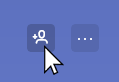
Po otwarciu menu udostępniania wybierz Utwórz link do zaproszenia > Skopiuj link, Następnie przyklej link do udostępniania w swoim ulubionym e -mailu lub aplikacji Messenger, aby wysłać go do swoich pracowników.
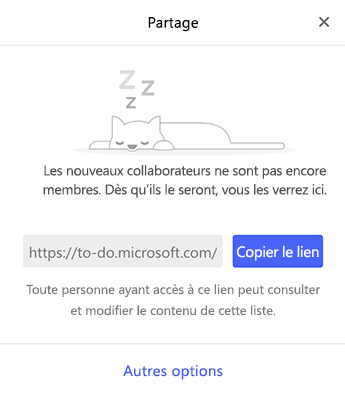
Aby dezaktywować łącze udostępniania lub limit udostępniania bieżącymi członkami listy, wybierz ikonę udostępniania, aby otworzyć menu udostępniania. Wybierać Zarządzaj dostępem > Ogranicz dostęp do aktywnych członków Aby żaden dodatkowy członek nie mógł dołączyć do listy.
Możesz także wybrać Przestań udostępniać Dezaktywować link do udostępniania. Po zatrzymaniu udostępniania członkowie bieżącej listy nie będą już mogli uzyskać do niego dostępu, a Twoja lista będzie ponownie prywatna.
Microsoft do robienia wsparcia listy udostępniania w następujących scenariuszach:
- Udostępnianie między kontami personelu Microsoft.
- Udostępnianie między różnymi kontami w tym samym miejscu pracy lub szkoleniu.
